在日常工作或生活中,共享文件夹是传输文件的一种便捷方式。对于 windows 11 用户来说,设置共享文件夹也变得更简单。本文由 php小编草莓精心整理,将详细介绍 win11 中设置共享文件夹的具体步骤。无论你是新手还是经验丰富的用户,都可以通过阅读本指南轻松掌握共享文件夹的方法,满足你的文件传输需求。快来一起深入了解吧!
1、选中需要共享的文件右击,选择选项列表中的"属性"打开。
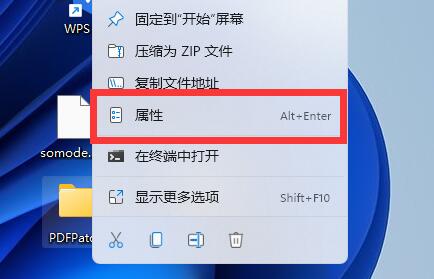
2、在打开的窗口中,点击上方的"共享"选项卡。

3、接着点击其中的"高级共享"按钮。
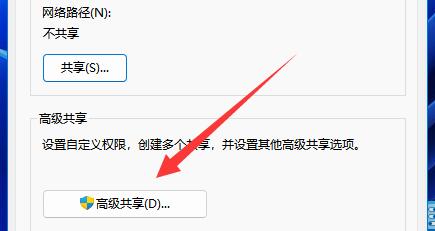
4、进入新界面后,将"共享此文件夹"小方框勾选上。
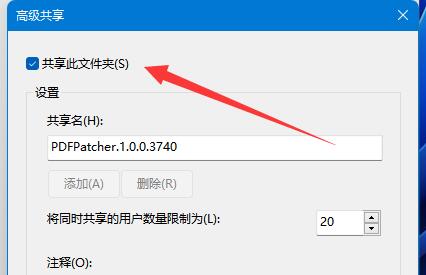
5、然后点击下方的"权限"按钮。
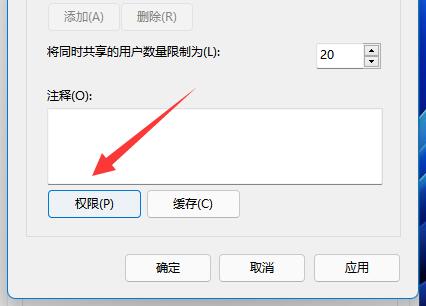
6、随后点击其中的"添加"按钮,将需要共享文件夹的用户添加进来。
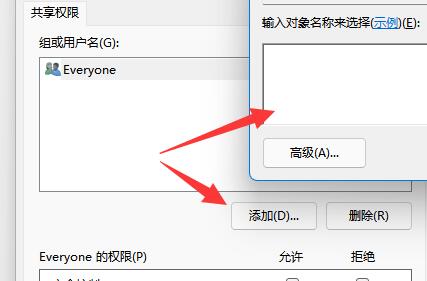
7、添加完成后,对共享权限进行设置,最后点击确定保存就可以了。
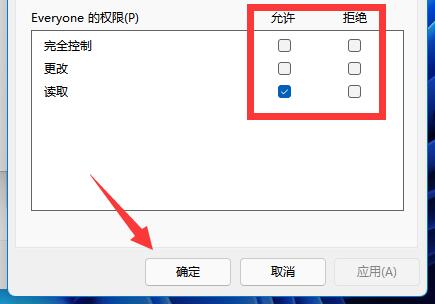
以上就是Win11怎么设置共享文件夹 Win11设置共享文件夹方法的详细内容,更多请关注php中文网其它相关文章!

每个人都需要一台速度更快、更稳定的 PC。随着时间的推移,垃圾文件、旧注册表数据和不必要的后台进程会占用资源并降低性能。幸运的是,许多工具可以让 Windows 保持平稳运行。

Copyright 2014-2025 https://www.php.cn/ All Rights Reserved | php.cn | 湘ICP备2023035733号